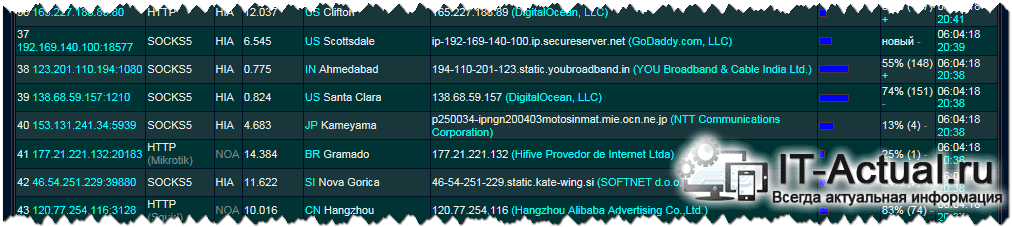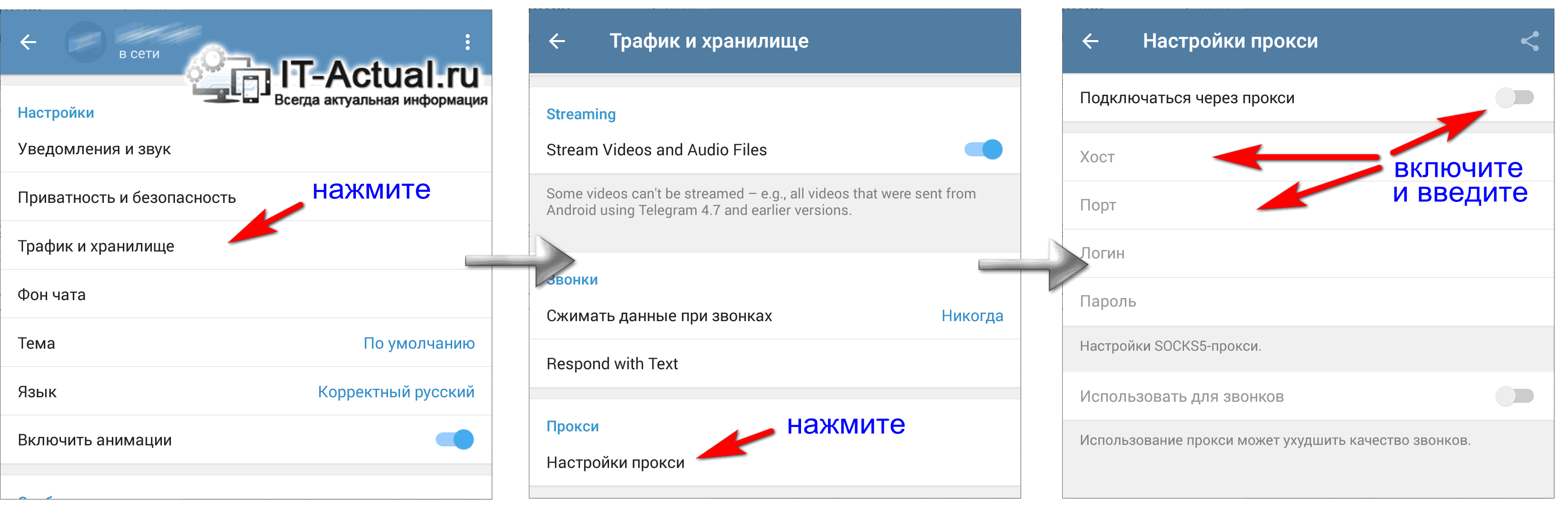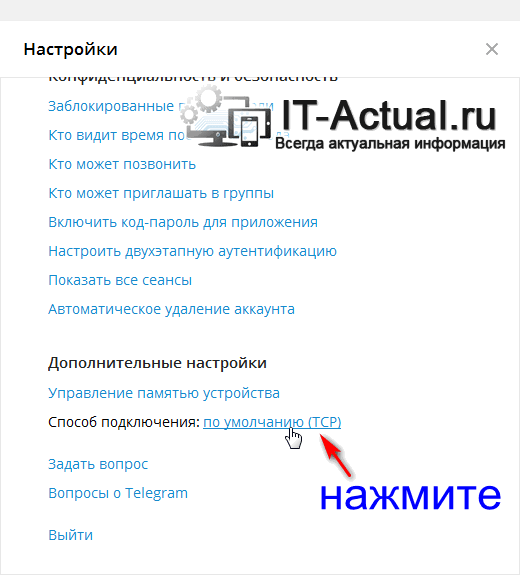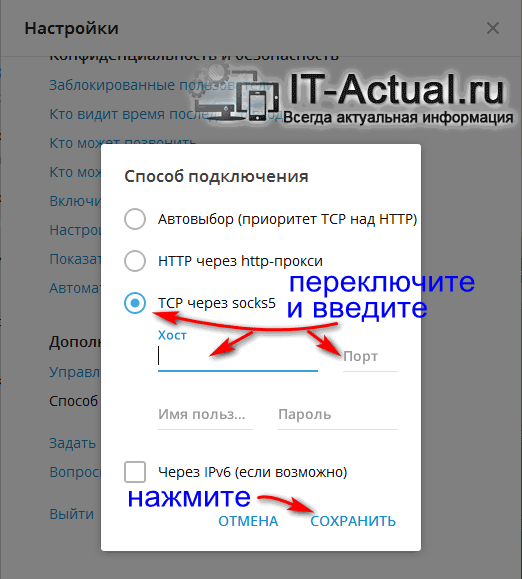У вас не устанавливается Телеграмм на компьютер или телефон? Не спешите отчаиваться, возможность общения не потеряна – мы разберем самые распространенные ошибки. Также подробно рассмотрим способы решения возникших проблем – вы сможете самостоятельно устранить неполадки и перейдете к регистрации в программе!
Интернет-соединение
Первая и самая очевидная причина, по которой не устанавливается Telegram – это некачественное интернет-соединение. Прежде чем искать альтернативные пути решения, рекомендуем сделать следующее:
- Перезагрузите телефон;
- Перезагрузите роутер;
- Переключитесь на другую сеть – мобильную или беспроводную;
- Убедитесь, что на счету хватает средств, а интернет-опции активированы;
- На несколько секунд войдите в режим полета, затем снова включите телефон.
Если ничего не получается и соединение на компьютере или смартфоне не восстанавливается, обратитесь к провайдеру или оператору по номеру службы поддержки. Подождите некоторое время и возобновите попытки подключения.
Это лишь первая причина, почему не устанавливается Телеграмм на телефон или компьютер – есть и другие. Поговорим о них более подробно!
Блокировка
Ошибка Telegram: «Please check your internet connection» связана не только с некачественным интернет-соединением. Она может появляться из-за блокировок мессенджера на территории России!
- Блокировка программы Роскомнадзором началась в апреле 2018 года;
- Причина внесения мессенджера в черный список – отказ от предоставления личных данных пользователей.
По состоянию на 2019 год, большинство пользователей без проблем заходят в приложение на компьютере или телефоне. Но у некоторых не получается установить Телеграмм – давайте попробуем справиться с надоедливой блокировкой. Ваши главные помощники –ВПН-сервисы.
Если Телеграмм не устанавливается – пора воспользоваться ВПН. Просто скачайте понравившееся приложение на компьютер или смартфон! Мы порекомендуем несколько приложений для компьютера:
- TunnelBear;
- Proton VPN;
- Browsec;
- Avira Phantom VPN.
И для телефона:
- ZenMate;
- CyberGhost VPN;
- PureVPN;
- VPN Master.
Разумеется, это лишь рекомендации – вы можете воспользоваться другими программами. Принцип работы приложений максимально прост:
- Запустите ВПН;
- Дождитесь соединения;
- Открывайте Телеграмм!
Кроме VPN-сервисов вы можете воспользоваться proxy для Телеграм. Список актуальных рабочих прокси вы найдете по ссылке.
Теперь вы понимаете, почему не скачивается Телеграм и сможете обойти установленные ограничения. Перейдем к третьей распространенной причине и попробуем устранить ее!
Не поддерживается операционной системой
Не жалуйтесь: «Я не могу установить Телеграмм», если пользуетесь старой версией операционной системы! Обязательно обновите прошивку – на Андроиде это делается так (инструкция может отличаться в зависимости от телефона):
- Откройте настройки;
- Найдите иконку «Система»;
- Перейдите к пункту «Об устройстве»;
- Ищите значок обновления;
- Если новые версии есть – жмите на кнопку загрузки.
Если Телеграмм не устанавливается на Айфоне, нужно сделать так:
- Войдите в настройки;
- Нажмите на кнопку «Основные»;
- Кликните по значку «Обновление ПО».
С компьютерами все проще – программу можно использовать на Windows или Mac OS, а также Linux. Для Ubuntu программы не существует, поэтому на такие компьютеры Телеграмм не устанавливается!
Не приходит код подтверждения
Еще одна причина, по которой не устанавливается Телеграм – отсутствие кода подтверждения. Вы скачали программу, но не можете ее открыть и завершить процесс установки? Не переживайте, тому есть объяснение! Если вы ввели номер телефона, но все еще не получили код подтверждения, проблема может крыться к следующем:
- Плохое интернет-соединение;
- Вы слишком много раз нажали на кнопку запроса кода;
- Вы ввели виртуальный номер телефона – такое иногда случается, система распознает подменку и блокирует доступ;
- Вы выбрали неверный код страны – на самом первом этапе необходимо поставить значение «+7»;
- На другом устройстве уже открыт аккаунт – именно поэтому получить цифры нельзя, Телеграмм на компьютер не устанавливается;
- Оператор принял сообщение за спам-запрос и удалил его;
- Технические проблемы на стороне мессенджера.
Что же делать, если Телеграмм не устанавливается из-за вышеперечисленных неполадок? В некоторых случаях можно просто подождать – перезагрузите телефон или компьютер и повторите запрос немного позже.
Если вы никак не можете получить СМС-код, нажмите на кнопку голосового вызова под полем для ввода цифр. Через несколько минут с вами свяжется сотрудник службы поддержки, который поможет разобраться с активацией учетной записи.
Напоследок напомним, Телеграм не устанавливается на комп или телефон, если вы будете скачивать его со сторонних сайтов. Пользуйтесь только официальными источниками:
- Сайт разработчика;
- Магазины программ Гугл Плей Маркет и Эп СТор;
- Блюстакс и Трешбокс.
Будете устанавливать Телеграмм на компьютер или смартфон со сторонних ресурсов – рискуете получить вирусы и вредоносное ПО.
В этом обзоре мы подробно обсудили, почему Телеграмм не скачивается и не устанавливается – больше неразрешимых проблем нет! Разобрали самые распространенные причины появления ошибок и научились их устранять своими силами – теперь удобный мессенджер всегда под рукой на телефоне или компьютере.
Содержание
- Телеграмм не устанавливается на компьютер или телефон: причины и решение
- Интернет-соединение
- Блокировка
- Не поддерживается операционной системой
- Не приходит код подтверждения
- Не устанавливается телеграмм на компьютер что делать
- Как выглядит блокировка и узнать пути обхода.
- Как сделать так, чтобы Telegram работал.
- Решение проблем с Телеграм на Windows Phone.
- Почему Телеграмм не работает на Айфоне. Убрать ограничение.
- Почему Телеграм не функционирует на Андроид. Способы запуска.
- Что делать, если Телеграм не работает на ПК? Как установить приложение на компьютер?
- Как установить Телеграм на компьютер
- Как скачать и установить Телеграм на компьютер: пошаговая инструкция
- Как скачать Телеграм на русском языке
- Портативная версия Телеграм
- 5 интересных фактов о Телеграм
- ТОП-10 преимуществ Телеграм перед другими мессенджерами
- Регистрация в Телеграм
- 5 проблем с Телеграм и способы их решения
- Заработок 💵 в интернете на простых заданиях в соцсетях
- Как установить Telegram на компьютер и телефон и пользоваться им бесплатно
- Установка на мобильное устройство
- Устанавливаем на компьютер
- Отличительные особенности версии для ПК
- Основные ошибки при установке
- Заключение
- Telegram пишет соединение и не подключается
- Запрещен на территории России
- Качество связи
- Обновления
Телеграмм не устанавливается на компьютер или телефон: причины и решение
У вас не устанавливается Телеграмм на компьютер или телефон? Не спешите отчаиваться, возможность общения не потеряна – мы разберем самые распространенные ошибки. Также подробно рассмотрим способы решения возникших проблем – вы сможете самостоятельно устранить неполадки и перейдете к регистрации в программе!
Интернет-соединение
Первая и самая очевидная причина, по которой не устанавливается Telegram – это некачественное интернет-соединение. Прежде чем искать альтернативные пути решения, рекомендуем сделать следующее:
Если ничего не получается и соединение на компьютере или смартфоне не восстанавливается, обратитесь к провайдеру или оператору по номеру службы поддержки. Подождите некоторое время и возобновите попытки подключения.
Это лишь первая причина, почему не устанавливается Телеграмм на телефон или компьютер – есть и другие. Поговорим о них более подробно!
Блокировка
Ошибка Telegram: «Please check your internet connection» связана не только с некачественным интернет-соединением. Она может появляться из-за блокировок мессенджера на территории России!
По состоянию на 2019 год, большинство пользователей без проблем заходят в приложение на компьютере или телефоне. Но у некоторых не получается установить Телеграмм – давайте попробуем справиться с надоедливой блокировкой. Ваши главные помощники –ВПН-сервисы.
Если Телеграмм не устанавливается – пора воспользоваться ВПН. Просто скачайте понравившееся приложение на компьютер или смартфон! Мы порекомендуем несколько приложений для компьютера:
Разумеется, это лишь рекомендации – вы можете воспользоваться другими программами. Принцип работы приложений максимально прост:
Кроме VPN-сервисов вы можете воспользоваться proxy для Телеграм. Список актуальных рабочих прокси вы найдете по ссылке.
Теперь вы понимаете, почему не скачивается Телеграм и сможете обойти установленные ограничения. Перейдем к третьей распространенной причине и попробуем устранить ее!
Не поддерживается операционной системой
Не жалуйтесь: «Я не могу установить Телеграмм», если пользуетесь старой версией операционной системы! Обязательно обновите прошивку – на Андроиде это делается так (инструкция может отличаться в зависимости от телефона):
Если Телеграмм не устанавливается на Айфоне, нужно сделать так:
С компьютерами все проще – программу можно использовать на Windows или Mac OS, а также Linux. Для Ubuntu программы не существует, поэтому на такие компьютеры Телеграмм не устанавливается!
Не приходит код подтверждения
Еще одна причина, по которой не устанавливается Телеграм – отсутствие кода подтверждения. Вы скачали программу, но не можете ее открыть и завершить процесс установки? Не переживайте, тому есть объяснение! Если вы ввели номер телефона, но все еще не получили код подтверждения, проблема может крыться к следующем:
Что же делать, если Телеграмм не устанавливается из-за вышеперечисленных неполадок? В некоторых случаях можно просто подождать – перезагрузите телефон или компьютер и повторите запрос немного позже.
Если вы никак не можете получить СМС-код, нажмите на кнопку голосового вызова под полем для ввода цифр. Через несколько минут с вами свяжется сотрудник службы поддержки, который поможет разобраться с активацией учетной записи.
Напоследок напомним, Телеграм не устанавливается на комп или телефон, если вы будете скачивать его со сторонних сайтов. Пользуйтесь только официальными источниками:
Будете устанавливать Телеграмм на компьютер или смартфон со сторонних ресурсов – рискуете получить вирусы и вредоносное ПО.
В этом обзоре мы подробно обсудили, почему Телеграмм не скачивается и не устанавливается – больше неразрешимых проблем нет! Разобрали самые распространенные причины появления ошибок и научились их устранять своими силами – теперь удобный мессенджер всегда под рукой на телефоне или компьютере.
Источник
Не устанавливается телеграмм на компьютер что делать
Как выглядит блокировка и узнать пути обхода.
При переходе по ссылке без VPN или прокси появится страница «Нет доступа к сайту». Для того чтобы обойти блокировку, нужно включить в интернет браузере VPN:
Причины проблем с приложением: низкая работоспособность телефона и устаревшее ПО.
Оптимальные для работы «Телеграм» версии: 2.2, 2.3, 3.0. В настройках имеется информация о версии телефона. Для ПК нужна подходящая версия мессенджера.
Для Windows 10 рекомендуется загрузить нужную версию. На официальном сайте имеется вся информация и возможности скачивания.
Как сделать так, чтобы Telegram работал.
Основные неполадки в работе, которые возникают сегодня у большинства пользователей программы:
Решение проблем с Телеграм на Windows Phone.
Невозможно обновить и запустить приложение, не заходит сейчас на Виндовс Фон. Требуется:
Почему Телеграмм не работает на Айфоне. Убрать ограничение.
Нужно проверить версию ПО. Скачать нужную на сайте компании. Также можно перезагрузить устройство для проверки настроек соединения и безопасности.
Недавно Телеграм-каналы с содержимой информацией «старше 18 лет» были недоступны для «АйОС» и «МакОС».
Они не отображались в поиске. Информация по прямой ссылке содержала объяснение недоступности каналов из-за «взрослого» контента.
Теперь это ограничение в «Телеграм» можно снять. Нужно: Телеграм для макОС, Телеграм Десктоп для макОС либо Виндоус. Последнюю можно заменить web-версией. Их также следует загрузить на сайте компании Telegram.
В настройках данных версий имеется опция «Содержимое деликатного характера». Там же предоставляется возможность по отключению ограничений.
Нет соединения – сбой на сервере.
Почему Телеграм не функционирует на Андроид. Способы запуска.
При возникновении проблем с подключением «Телеграм» на телефоне действия предпринимаются такие же, как и на iPhone. Если после установки приложение не загружается, то нужно перезагрузить устройство.
«Телеграм Икс» может работать как дополнительный вариант, если основная версия не функционирует.
У пользователей возникает следующая проблема: не устанавливается обновленный мессенджер на устройстве Андроид. Дело в том, что в магазине для покупки контента используется провайдер «ЭппМэжерментКонтентПровайдер», который конфликтует с «Телеграм», если одно из приложений уже его использует. Данное приложение необходимо отключить.
Что делать, если Телеграм не работает на ПК? Как установить приложение на компьютер?
Программа не грузится и не активируется на компьютере – нужно проверить следующее:
Стоит упомянуть, что ранее «Телеграм» невозможно было установить на Linux. Ранее на нем работала только программа ОС Ubuntu. Подробнее о том, как скачать здесь.
При возникновении вопросов по работе мессенджера, которых нет в данной информации, пишите в комментарии.
Источник
Как установить Телеграм на компьютер
С помощью Телеграм можно писать сообщения, а также звонить друг другу и обмениваться медиафайлами. Кроме того, мессенджер позволяет создавать каналы, использовать секретные чаты и многое другое.
Существуют разные версии Телеграм – для смартфонов, планшетов, а также для персональных компьютеров. Версия для ПК до недавнего времени имела два ограничения – невозможность звонить и создавать секретные чаты, но с мая 2017 года появилась возможность совершать звонки через десктопную версию Телеграма. Функция секретных чатов также стала доступна в последних версиях мессенджера. Таким образом, сейчас вы можете использовать телеграм на ПК безо всяких ограничений.
Как скачать и установить Телеграм на компьютер: пошаговая инструкция
Первое, что нужно сделать для установки Телеграм – скачать программу. Это просто, но всё же у некоторых пользователей возникают проблемы. Поэтому мы расскажем, как найти Телеграм и скачать безопасно.
1. Перейдите на официальный сайт и начните загрузку. Если вы используете Windows, выберите пункт «Telegram для Windows», а также вашу версию операционной системы. 
2. Нажмите на кнопку: “установить” и дождитесь окончания процесса установки.
Кстати, скачивать и устанавливать Телеграм нужно только для ПК. На смартфоне им можно пользоваться без установки программы.
Как скачать Телеграм на русском языке
Первая стандартная версия Телеграм не имеет русского языка. Весь интерфейс мессенджера был представлен на 7 языках, но «великого и могучего», в этом списке долгое время не было. Если нужна именно русская версия, то вот несколько решений:
1. Перейдите на сайт telegram-store.com или load-soft.com и скачайте Телеграм на русском для нужной системы: пк, андроид и т.п.
2. Если вы уже установили официальную версию, то можете сами активировать русский язык. Для этого создайте новый канал с ботом по имени – @telerobot. Вам сразу предоставят готовые смс. Выбираете нужное вам и в ответ придет сообщение с файлом. Скачайте его и откройте настройки телеграм. Наберите на клавиатуре «loadlang» и в открывшемся окне выберите файл Russian.string (он находится в папке «Загрузки») Всё, теперь у вас Телеграм на русском.
Скачивать Телеграм рекомендуется только с официального сайта или надежных проверенных источников.
Портативная версия Телеграм
5 интересных фактов о Телеграм
1. Программа скачана более 100 миллионов раз. Количество сообщений, отправляемых через телеграм каждый день, составляет 15 миллиардов.
2. Мессенджер отличается возможностью создать группу из 200 человек, а также супергруппы из 1000 человек. Для сравнения: Whatsapp «осилит» только 100 человек.
4. Когда WatsApp «упал» из-за технических неполадок на 4 часа, Телеграм скачали 5 миллионов человек. За неделю он распространился на 48 стран и до сих пор удерживает свои позиции.
5. Телеграмом пользуются в основном за рубежом. На Россию приходится всего 3% от всех пользователей.
Популярность мессенджера тесно связана с его преимуществами.
ТОП-10 преимуществ Телеграм перед другими мессенджерами
1. Телеграм – самый быстрый из мессенджеров
2. Телеграм дает возможность удалять сообщения (причем как на своем компьютере, так и на компьютере получателя)
3. Не имеет рекламы, платных стикеров и прочего.
4. Использует минимум трафика, не скачивает ничего лишнего.
5. Сообщения никогда не теряются.
6. Вся перпииска и файлы сохраняются в облаке.
7. Очень удобная регистрация и авторизация.
8. Автосинхронизация на любом устройстве.
9. Возможность создавать каналы и делиться информацией с неограниченным количеством пользователей.
10. Автосохранение черновика, а также возможность редактирования уже отправленных сообщений.
И это далеко не полный список преимуществ Телеграма перед другими мессенджерами!
Регистрация в Телеграм
Вы успешно скачали и установили Телеграм на компьютер. Теперь нужно создать свой аккаунт и вы сможете пользоваться вашим новым мессенджером. Процесс регистрации сведен к минимуму. Всё, что требуется – номер телефона. Никаких логинов и паролей. Аккаунт создаётся автоматически.
1. Запустите Телеграм с ярлыка на рабочем столе. Откроется окно, в котором нужно нажать кнопку «Start Messaging»
2. Следующий экран предлагает нам ввести номер телефона к которому будет привязан телеграм и на который придёт смс с кодом активации. Вводим!
Теперь вы можете пользоваться всеми возможностями мессенджера Телеграм.
5 проблем с Телеграм и способы их решения
Закон Мёрфи гласит: «Если может случится что-то плохое, то это случится». В любой программе у некоторых пользователей возникают трудности с регистрацией.
Проблема 1. Не приходит смс с кодом подтверждения.
Позвонить по номеру, указанному на официальной странице или на начальной странице регистрации в программе. (Менеджер продиктует вам код и вы активируете аккаунт.)
Проблема 2. Отказ запуска приложения.
Убедитесь, что скачали нужную версию мессенджера для вашей ОС. При необходимости, переустановите телеграм. Также можно попробовать временно отключить антивирус – проблема может заключаться именно в нем.
Проблема 3. Сообщение об ошибке
Как правило, Телеграм сам разъясняет суть проблемы во всплывающем сообщении. Причиной может быть ошибка авторизации или некорректное использование возможностей Телеграма. Рекомендуется выйти из мессенджера и перезапустить его.
Проблема 4. Не могу отправить сообщение.
Проблема 5. Сбились настройки в Телеграме/Телеграм не работает онлайн
Надеемся, наше руководство ответило на все ваши вопросы, и вы установили Телеграм без проблем (а если они и возникли, то вы их успешно решили). Если же вы не нашли здесь описание своей проблемы, то советуем зайти на сайт telegram-online.ru. Там описаны все возможные трудности с Телеграмом, которые только могут возникнуть.
Заработок 💵 в интернете на простых заданиях в соцсетях
Выполняйте задания в различных соцсетях (ВК, Ютуб, Твиттер, ОК) и получайте за это настоящие деньги. 🔥 Можно работать даже с телефона!
Источник
Как установить Telegram на компьютер и телефон и пользоваться им бесплатно
Добрый день, друзья. Сегодня разберёмся, как установить Телеграмм на компьютер и другие устройства. Я пошагово всё расскажу с использованием подробных скриншотов. В итоге вы сможете избежать основных ошибок и научитесь пользоваться приложением абсолютно бесплатно.
Кстати, совсем недавно написал подробную статью о том, что такое Телеграм. Поэтому здесь нет особого смысла рассказывать подробности об этом замечательном мессенджере.
Telegram создан, прежде всего, для общения, поэтому первым делом его нужно устанавливать на свой телефон. Это важно, потому что люди, с которыми вы обмениваетесь сообщениями, должны быть в вашей телефонной книге. Только после настройки на телефоне, можно использовать программу на других устройствах.
Установка на мобильное устройство
Время выполнения 2 минуты.
Шаг 1. Образцом будет операционная система Андроид, в других системах действуют те же принципы.
Ищем магазин приложений, у меня это Play Market (App Store – для iOS и Windows Store – для Windows Phone).
Шаг 2. В строке поиска вводим “телеграм” по-русски или по-английски – не важно.
Шаг 3. Нажимаем «Установить, далее «Принять».
Шаг 4. Дожидаемся загрузки. Приложение очень лёгкое, так что всё пройдёт быстро.
Шаг 5. Нажимаем «Открыть».
Шаг 6. Далее нажимаем «Start Messaging».
Шаг 7. Указываем свой номер телефона. Внимательно проверьте правильность написания номера или СМС придёт другому человеку.
Шаг 8. Дожидаемся СМС с кодом и вводим его в нужное поле. Если СМС не пришло, и вы долгое время не вводите код авторизации, на указанный номер позвонят и продиктуют код. Удобно, не правда ли?
Шаг 9. Указываем свои имя и фамилию.
Шаг 10. Ура! Настройка завершена. Переходите в меню и увидите ваших друзей, у которых уже стоит Телеграм.
Многим пользователям досаждает отсутствие русифицированного меню. Для них следующая статья с подробной инструкцией по русификации Телеграм.
Устанавливаем на компьютер
Время выполнения 3 минуты.
Мегаудобная функция Телеграм – мгновенный обмен данными между всеми вашими устройствами. Другими словами, вся переписка, контакты будут храниться во всех подключенных гаджетах, так что рекомендую использовать мессенджер на ноутбуке, планшете и телефоне.
Описание настройки будет на примере Windows.
Скачать приложение рекомендую с официального сайта. Хотя риск – благородное дело. Про удаление вирусов так же скоро напишу большую статью. Шутка!
Шаг 1. Выбираем нужную версию, у меня это PC/Mac/Linux.
Для Windows есть два варианта: полноценная установка или портативная версия.
Шаг 2. Находим скачанный файл и кликаем два раза, чтобы запустить.
Шаг 3. Во время установки выбираем место хранения файлов программы, можем поставить галочку, тогда на рабочем столе появится ярлык Телеграма. Установка занимает 30 секунд.
Шаг 4. В последнем окне при нажатии кнопки “Finish” программа запустится автоматически, если стоит галочка, как на скриншоте ниже.
Шаг 5. Дальше нажимаем «Войти» и вас ждёт знакомая процедура идентификации по телефону.
Набираем свой номер телефона и дожидаемся прихода СМС с кодом.
Шаг 6. Вводим полученный код в указанное поле.
Шаг 7. Теперь вы – счастливый обладатель Telegram на своём компьютере.
Вот почему я говорил о важности первоначальной установки мессенджера от Павла Дурова на телефон. Если всё сделали правильно, версия для ПК будет иметь список контактов ваших знакомых, у которых есть Телеграм.
Отличительные особенности версии для ПК
Основные ошибки при установке
Телеграм подтверждает свою надёжность. Особых ошибок не выявлено. Перерыл весь интернет и особых жалоб от реальных людей не нашёл.
Заключение
Как видите, процедура установки мессенджера Телеграм упрощена разработчиками до предела. Достаточно только номера телефона. Если же у вас его нет, то в этой статье мы рассказываем, как зарегистрироваться без телефона. Пробуйте, устанавливайте и наслаждайтесь скоростью работы программы.
Если будут вопросы, обязательно пишите в комментарии.
Друзья, на этом прощаюсь. Совсем скоро планирую выпустить ещё несколько полезных статей о Телеграм, так что следите за обновлениями блога.
Источник
Telegram пишет соединение и не подключается
Телеграм не соединяет на компьютере и телефоне, не получается открыть профиль мессенджера? Ситуация неприятная – но поправимая! Расскажем, что может сделать пользователь.
Если Telegram Desktop не подключается длительное время, крутится значок бесконечного подключения, а чаты и контакты невозможно открыть – надо решать проблему! Есть несколько причин возникновения неполадки, вы сможете разобраться с ними самостоятельно.
Запрещен на территории России
Распространенная проблема – мессенджер был заблокирован Роскомнадзором некоторое время назад. В последние несколько месяцев подобных трудностей у пользователей не было – но если они появились и мессенджер долго соединяется, нужно открыть настройки. На компьютере порядок действий следующий:
Найти свободный рабочий прокси можно на нашем сайте – предлагаем актуальный вариант (логин и пароль вводить не нужно):
На Андроиде путь к этой настройке будет чуть иным. Жмём на три полоски в верхнем углу:
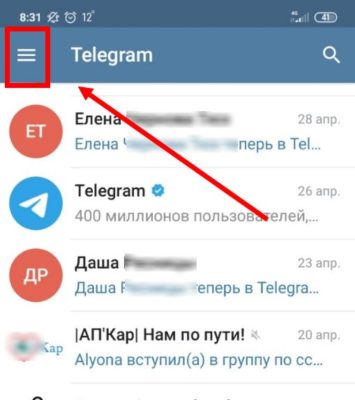
Далее выбираем Настройки-Данные и память-Настройки прокси:
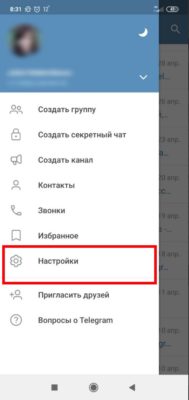
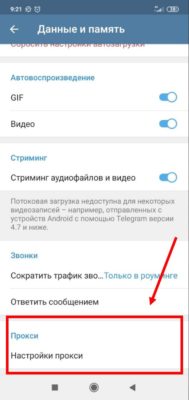
На Айфоне на этот пункт вы наткнетесь сразу же, зайдя в Настройки (для этого жмем на шестеренку в правом нижнем углу).
Если Телеграмм пишет «Соединение не работает», но пользоваться прокси вы не хотите – на помощь придет ВПН. Трафик будет перенаправляться через сервера другой страны, что позволит обмануть ограничения. Это актуально для веб-версии мессенджера.
Также можно попробовать использовать Tor-бразуер.
Качество связи
Иногда Телеграмм не соединяется на ПК из-за проблем со связью! Рекомендуем проверить качество подключения к сети:
Обновления
Еще одна причина, по которой Telegram не подключается на телефоне или не соединяется на компьютере – отсутствие обновлений.
На телефонах Андроид/Айфон:
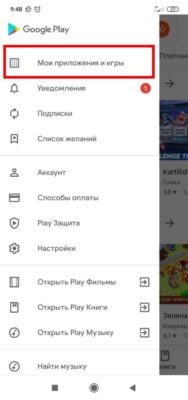
Обновления Телеграмм для Макбука или Windows можно найти в магазине, встроенном в операционную систему.
Мессенджер не соединяет и не грузит, не приходит код из СМС? Такая проблема возникает, если:
Придется немного подождать! Работоспособность восстановится через некоторое время автоматически.
Если у вас не работает Телеграмм на Андроид, пишет: «Соединение» или не включается на компьютере, не запускается на Айфоне – не отчаивайтесь! Мы нашли действенные способы решения, которые стоит опробовать на практике.
Источник
На чтение 6 мин Просмотров 5.4к. Опубликовано 10.07.2020
Причины, почему не получается установить Телеграм на смартфоны Андроид и Айфон. Как подготовить мобильный телефон к установке приложения. Особенность установки Телеграм на компьютер.
Процедура регистрации пользователей в Телеграм максимально облегчена. Для создания аккаунта, нужно скачать, инсталлировать приложение. Чтобы избежать ошибок, необязательно обращаться к специалистам техподдержки. Нужно знать некоторые тонкости установки популярного приложения для каждого устройства, основные причины возможной неудачи.
Содержание
- В чем особенность Телеграма
- Причины, по которым не устанавливается
- Как решить проблему
- На телефоне
- На системе Андроид
- На Айфоне
- На компьютере
- Что нужно для установки приложения
- Другие возможные проблемы с Телеграмом
- Выводы
В чем особенность Телеграма
Популярность мессенджеров растет с каждым годом. Как любое другое приложение, Telegram позволяет быстро доставить сообщение пользователю, отправить текстовый файл, песню, видеоролик. Основное отличие от подобных программ – высокая степень конфиденциальности, защиты информации пользователей.
При этом регистрация проводится в несколько кликов. Для входа в Телеграм не нужно придумывать логин, запоминать пароль.
Аккаунт привязывается к номеру мобиль-ного телефона, на который приходит СМС с комбинацией цифр для подтверждения личности владельца.
В Телеграм много удобных функций. Например, доступ к списку контактов. На практике это экономит время на поиск нужного человека, добавление его в мессенджер.
Причины, по которым не устанавливается
Телеграм работает практически на всех операционных системах смартфонов. Его можно легко найти, бесплатно скачать из официального магазина приложений. Например, Гугл Плей Маркет.
Иногда при регистрации СМС с кодом не приходит. Это одна из частых причин, почему не устанавливается Телеграм. Создать новый аккаунт можно с помощью голосовой настройки. Набираете указанный на странице номер, менеджер диктует цифровой код.
Причиной, почему не скачивается Телеграмм, может стать особенность wi-fi-подключения, т. к. в некоторых сетях блокируется получение кода на телефон.
Как решить проблему
Большинство неполадок, связанных с установкой мессенджера, устраняются пользователем. На официальном сайте Телеграм размещена форма для обращения в службу поддержки, если проблему не удается решить самостоятельно.
На телефоне
Есть несколько причин, по которым не устанавливается Телеграм на смартфон.
Вот что нужно делать в каждом случае:
- удалите ненужные файлы, приложения, перезапустите процесс. При отсутствии свободного пространства во внутренней памяти загрузка будет невозможна, так как именно туда устанавливается утилита, обновления;
- достаточно перезагрузить телефон, а также заново подключиться к сети. Низкая скорость, плохое качество соединения могут стать причиной остановки инсталляции, так как Телеграм – приложение с большим объемом. Перезапуск устройства поможет и для восстановления корректной работы системных процессов;
- использовать только официальную версию программы. Ошибка загрузки может возникнуть при попытке установить Телеграм с поврежденным файлом apk с посторонних сайтов;
- правильно выставить время, дату, часовой пояс. Настройки могут стать причиной, почему Телеграм не устанавливается. Можно выбрать в меню смартфона опцию «Дата и время сети», тогда параметры будут выставляться автоматически.
На системе Андроид
Перед установкой нужно проверить ПО телефона. На смартфоны с версиями 4.1 Андроид и ниже устанавливать новый Телеграм не получится.
Еще одной проблемой для стало недавно вышедшее обновление приложения. Любую программу на смартфоне, которая использует AppMeasurementContentProvider, нужно отключить. Иначе провайдер будет блокировать установку Telegram.
Чтобы выявить проблему, используйте «CatLog – Logcat Reader!», приложение можно скачать с Плей Маркета.
Что нужно делать дальше:
- Внутри установленной программы запускаете запись логов.
- Открываете Google Play Market, проверяете каждое приложение отдельно.
- При появлении сообщения «Провайдер контента уже авторизован», запускаете CatLog, сохраняете логи.
- В них нужно будет найти фразу com.google.android.gms.measurement.google_measurement_service. После нее в конце написано имя пакета от этого провайдера.
- Остается удалить конфликтующее приложение, заново запустить установку Телеграм.
На Айфоне
Порядок устранения проблемы для мобильных гаджетов с ОС IOS такой же, как со смартфонами Андроид: проверяете свободную память, устанавливаете правильные дату, время, перезагружаете устройство и модем.
Скачивайте Телеграм только из магазина приложений для Айфонов – App Store.
Установка может зависать из-за несоответствия ПО устройства и обновленного приложения. В этом случае нужно использовать ранние версии Телеграм, которые не конфликтуют с ПО смартфона.
На компьютере
Для установки desktop-версии мессенджера скачивайте программу только с официального сайта https://telegram.org.
Выбирайте подходящую:
- Telegram for WP. Если используете Windows 10. Устанавливать надо самую последнюю версию утилиты, более ранние работать не будут;
- Telegram for PC/Mac/Linux;
- Telegram for macOS.
Установка на компьютер не получается чаще всего из-за блокировки Роскомнадзора. Для обхода пользуйтесь браузерами с VPN, например, Opera или TOR.
Что нужно для установки приложения
Причиной нерабочей версии Телеграм могут стать обычные вирусы, поэтому при скачивании проверяйте полученные программы. Так, на компьютере установочный файл мессенджера имеет в названии фразу tsetup с номером версии. Например, «tsetup.1.3.10.exe». Его нужно открыть и запустить. После этого следуйте указаниям системы.
Для установки на мобильный телефон проверьте правильность даты, времени, скачайте программу из магазина приложений. После получения файла Плей Маркет запустит установку. Когда инсталляция прошла успешно, появляется клавиша «Открыть». Если на экране всплывает уведомление о недостатке памяти, удалите ненужное. Потом заново запустите процесс.
Иногда установку на смартфон нужно провести удаленно.
Как это сделать:
- Авторизоваться в браузере в той же учетной записи, как и на смартфоне.
- Открыть с компьютера веб-версию Google Play Market.
- В поисковой строке ввести название telegram, нажать справа значок с изображением лупы.
- Кликнуть на кнопку «Установить», выбрать устройство, если к аккаунту Google их привязано несколько.
- Ввести пароль для подтверждения, «Далее». Появится запрос на разрешение установки Телеграм на выбранное устройство и клавиша запуска.
Если смартфон в сети, приложение сразу начнет скачиваться. В иных случаях загрузка запускается после подключения к интернету.
Другие возможные проблемы с Телеграмом
Скачайте VPN-приложение, установите его на телефон. Иногда через обычные браузеры и сервера не получается загрузить, инстал-лировать Телеграм по причине блокировки мессенджера в России с 2018 года.
VPN-приложений много, есть бесплатные версии.
Особенность прокси – с его помощью меняется IP-адрес устройства, сеть распознает вход с территории другого государства, где Телеграм не блокирован.
Бывают сбои внутри самого приложения, из-за которых может не получаться установка. В этом случае рекомендуется перезагрузить устройство. Удалите загруженную ранее версию приложения, заново скачайте и запустите установку.
Проблемы могут возникнуть на внутренних серверах Телеграм. Подождите какое-то время и сделайте еще одну попытку.
Всегда есть возможность обратиться в поддержку на сайте https://telegram.org. В разделе Telegram Support максимально подробно напишите о проблеме на английском языке (при затруднениях воспользуйтесь переводчиком). В соответствующих полях не забудьте оставить свой email, телефон. Написать сообщение можно через аккаунт в Твиттере @smstelegram.
Выводы
Если не запускается установка Телеграм, проверьте скорость соединения, перезагрузите смартфон. На нем должны быть правильные настройки, достаточно места для приложения. Скачивать программу нужно только с официального сайта Телеграм. Если проблему не удается решить, можно написать в техподдержку.
Детальная информация видна на видео:
На чтение 5 мин Просмотров 6к.
Новые пользователи часто спрашивают, почему не скачивается «Телеграмм». Часто проблема связана либо с аппаратными настройками устройства, либо с интернет-соединением. Для корректной установки мессенджера требуется проверить совместимость версии с используемой ОС, а также активировать VPN-протокол.
Содержание
- Основные причины, по которым не устанавливается Telegram
- На телефоне
- На ПК
- Рекомендации, как устранить проблему
- Обзор
Основные причины, по которым не устанавливается Telegram
С загрузкой приложения из официальных софт-маркетов проблем не возникает. Достаточно обновить менеджер установки и скачать последнюю версию «Телеграма». Если же учетная запись для доступа к магазину приложений отсутствует, потребуется дополнительная настройка устройства.
На телефоне
Корректное использование Telegram на мобильных гаджетах зависит от предустановленной ОС. Мессенджер доступен не только пользователям Android, iOS, Windows Phone, Linux Ubuntu, но и владельцам смартфонов на базе EMUI, Funtouch, Harmony, ColorOS, Tizen и др. При запуске «Телеграма» на каждом ОС могут возникнуть системные ошибки.
Причины:
- Устаревшая версия мессенджера.
- Несовместимость ОС с файлом, загруженным из неофициальных источников.
- Запрет ОС на установку стороннего софта.
- Нехватка памяти.
- Блокировка Telegram оператором связи.
- Отсутствие обновлений на телефоне.
- Плохой сигнал связи.
- Технические работы на серверах.
Чтобы выявить причину неполадок и установить Telegram, я выполняю ряд последовательных действий, помогающих исключить наличие той или иной ошибки.
Установите обновление мессенджера, предварительно деинсталлировав старую версию.
Для этого:
- Зайдите на офсайт Telegram.
- Выберите вкладку с приложениями.
- Нажмите на ссылку для Андроида или айфона.
- Тапните на «Загрузить».
- Укажите папку для сохранения.
- Запустите установку.
Если устройство работает не на Андроиде/айфоне, мессенджер устанавливают с помощью файла APK. Софт скачивают на проверенных сайтах, предоставляющих данные о наличии цифровой подписи разработчика. APK должен соответствовать той ОС, которая будет использоваться с мессенджером. Перед скачиванием файла нужно разрешить доступ на установку софта из внешних источников в настройках безопасности.
Если в момент загрузки на экране всплывает сообщение о нехватке памяти, следует очистить систему от мусора. Для быстрого освобождения диска я включаю утилиту Clean Master. Также можно пользоваться встроенными бустерами антивируса или выполнить очистку вручную в настройках приложений.
В случае установки Telegram не из Google Play Market, App Store, Microsoft Store потребуется защищенное VPN-соединение для обхода блокировки связи.
Быстрый и рабочий вариант – скачивание программы Proton. Доступ к серверам предоставляется круглосуточно, бесплатно и без ограничений трафика. Единственным условием использования сервиса является регистрация. Учетная запись (логин) будет активной только на 1 устройстве.
Если при установке Telegram телефон выдает ошибку сервисов Google/App Store, потребуется обновление учетной записи. Для этого зайдите в магазин приложений и воспользуйтесь одноименной опцией.
Низкая скорость интернета может повлиять на скачивание и корректную установку мессенджера. Если оболочка Telegram не отвечает на отклик, подключите модем и перезапустите мессенджер.
Если установка Telegram недоступна в магазине приложений, возможно, на серверах проводятся работы. Чтобы это проверить, достаточно перейти на сайт Павла Дурова. В случае технического сбоя страница не загрузится. Причину ошибки придется искать в самом телефоне.
На ПК
Чаще всего пользователей интересует вопрос, почему не скачивается «Телеграм» на компьютере. Сбои могут возникать из-за некорректных настроек интернета или проблем с доступом к Microsoft Store.
Причины ошибок и пути решения:
- Веб-сайт Telegram заблокирован провайдером. В этом случае мессенджер загружают в магазине Microsoft Store. Откройте сервис через «Пуск», вбейте в поиск Telegram Desktop и установите приложение, предварительно проверив системные требования к ОС.
- Действие лицензии Windows приостановлено. Если я не могу активировать ОС в срок, а Telegram нужен срочно, то я просто скачиваю его на офсайте. Для обхода блокировки в браузере Opera включите кнопку VPN. Опция находится в разделе «Безопасность». Если пользуетесь «Гуглом», перейдите в магазин расширений и скачайте бесплатный VPN.
- Версия Telegram несовместима с ОС. В этом случае придется деинсталлировать программу и скачать ту, что соответствует системным требованиям ПК. Зайдите на веб-сайт Telegram, перейдите во вкладку «Приложения», выберите версию компьютера в пункте Desktop apps, сверьте системные требования к устройству, скачайте мессенджер.
- Пустой экран Telegram. Если загрузка программы произошла со сбоем, пользователь не сможет установить ее корректно. Удалите закачку, проверьте настройки интернета и скачайте мессенджер заново. Либо перейдите на веб-версию Telegram.
В случае возникновения непредвиденных обстоятельств обратитесь в службу поддержки «Телеграма» или воспользуйтесь советами специалистов.
Рекомендации, как устранить проблему
Для корректной загрузки мессенджера требуется удалить старую нерабочую версию программы и перезагрузить устройство. В остальных случаях переходят к «бэкапу» системы. Ошибки прошивки удаляют с помощью функции восстановления/обновления.
Инструкция:
- Зайдите в «Настройки», найдите в списке Google Play или аналогичный менеджер загрузок.
- Убедитесь, что он включен. Удалите кеш.
- Перейдите в системные настройки смартфона, раздел «Об устройстве». Загрузите обновления производителя.
На айфоне найдите параметр «Основные настройки» и кликните по «Обновление ПО».
Корректная загрузка Telegram зависит от наличия на устройстве обновлений и их соответствия системным требованиям. Все, что нужно сделать, – обеспечить стабильное соединение для установки программы в память устройства.
Обзор
Почему Телеграмм не работает на ПК — возможные причины и решения в 2022 году
Telegram – один из наиболее популярных мессенджеров, который выбирают в качестве средства для коммуникации тысячи людей. Это связано с удобством использования приложения, скоростью его работы и, можно сказать, совершенным способом хранения данных. Однако несмотря на все преимущества мессенджера, у многих пользователей возникают проблемы с его работой на персональном компьютере.
Telegram – это удобный в использовании, многофункциональный мессенджер, который можно использовать не просто для обычного общения, но и корпоративных переписок. К нему уже давно прибегают предприниматели разных звеньев как к средству коммуникации с партнерами, сотрудниками и клиентами.
Приложение удобно тем, что открывается на всех мобильных устройствах, вне зависимости от операционной системы, на которой они работают. Обычно достаточно скачать и запустить программу, чтобы использовать мессенджер по назначению и получать удовольствие от качества его работы. Более того, функциональное меню приложения позволяет пользоваться им интуитивно, что особенно комфортно для лиц, которые находятся в начале своей «дружбы» с гаджетами.
Несмотря на максимальную адаптивность, иногда проблемы с Телеграмом все же возникают. Чаще всего они касаются трудностей открытия приложения на компьютере или ноутбуке.
К наиболее распространенным причинам, по которым программа не может выполнять свои функции, относятся:
- Отсутствие интернет-соединения.
- Системный мусор, который накопился в памяти устройства.
- Сбой на сервере.
- Блокировка сайта властями, по причине того, что владелец платформы не захотел сотрудничать с ними и отказался предоставлять доступ государству к персональным данным пользователей.
- Поврежденная, неоригинальная программа, которая была обрезана для определенных целей.
- Установка версии приложения, несовместимой с устройством.
- Наличие антивируса, блокирующего запуск мессенджера.
- Отсутствие русификатора на ПК.
- Сложности добавления мессенджера в программный трей (на ОС Ubuntu).
- Несовместимость обновления с ОС. Эта проблема наиболее часто встречается на устройствах от корпорации Apple.
Все проблемы, которые приводят к невозможности использовать мессенджер по назначению, решаются за считанные минуты. Более того, преимущества Telegram однозначно стоят того, чтобы восстановить его функциональные возможности на всех устройствах.
Проблемы при подключении telegram к сети
Сегодня сервера telegram заблокированы на территории России. Причиной произошедшего является нежелание Павла Дурова предоставить ФСБ ключи для расшифровки личных писем и телефонов пользователей и оказании помощи в борьбе с терроризмом. В случае если нет соединения необходимо активировать прокси. Выполнить указанное действие можно не только в приложении, но и на ПК. Разберемся, что делать, если Телеграм не загружается на Android? Как устранить неполадки со связью на мобильном телефоне?
Для того чтобы восстановить работу приложения на телефоне может использоваться прокси-сервер, который является промежуточным звеном между компьютером и веб-ресурсом. Рroxy позволяет использовать даже заблокированные сайты. Адрес прокси-сервера состоит из id адреса и порта. Рroxy серверы могут быть как бесплатными, так и требующими оплаты.
Важно! Сегодня существует большой выбор серверов-посредников, которые имеют свои технические особенности. Выбрать Рroxy можно в любой точке мира.
Чтобы наладить работу Телеграм на территории Российской Федерации прокси-сервер должен поддерживать Socks 5. Такие сервера-посредники в большинстве своем находятся в Европе или же в Соединенных Штатах Америки. Используемый адрес стоит вписать в настройки Телеграм, что осуществляется согласно следующей схеме, владелец аккаунта выполняет следующие действия:
- входит в меню настроек;
- открывает вкладку «Трафик и хранилище»;
- переходит в «Настройки Рroxy».
После указанных манипуляций проблема потери соединения будет практически устранена. Далее понадобиться:
- сделать выбор в пользу строки «Подключаться через прокси»;
- заполнить данные IP адреса Рroxy в пункте «host»;
- в графе «port» внести данные прокси;
- проверить работу telegram.
Указанные действия помогут письмами и медиа различных форматов.
Сервера
От глобальных сбоев никто не застрахован: это проблема периодически встречается во всех мессенджерах. Проверить состояние Телеграма сегодня поможет программа DownDetector. На этой странице ( https://downdetector.ru/ne-rabotaet/telegram ) можно ознакомиться с отчётами пользователей, просмотреть график сбоев и причин, почитать информацию о мессенджере из других социальных сетей.
На заметку:
Если пользователь находится не в России, он может ознакомиться с отчётом о работе Telegram в своей стране, кликнув по соответствующему флагу в правой части экрана.
При падении серверов рядовой юзер ничего сделать не сможет. Нужно только ждать, когда команда Телеграма исправит неполадки. Актуальную информацию о проблемах с подключением можно узнать в официальной группе мессенджера во Вконтакте https://vk.com/telegramm или на канале Telegram Info https://t.me/s/tginfo .
Обновления
Еще одна причина, по которой Telegram не подключается на телефоне или не соединяется на компьютере – отсутствие обновлений.
На телефонах Андроид/Айфон:
- Откройте магазин программ Эп Стор или Гугл Плей Маркет;
- Перейдите к установленным приложениям;
- Откройте вкладку с обновлениями – если мессенджер есть в списке, нажмите на кнопку «Обновить» напротив.
Обновления Телеграмм для Макбука или Windows можно найти в магазине, встроенном в операционную систему.
Мессенджер не соединяет и не грузит, не приходит код из СМС? Такая проблема возникает, если:
- Использован виртуальный номер;
- Вы много раз подряд пытались подключиться;
- Указан неверный код страны;
- Оператор посчитал сообщение спамом.
Придется немного подождать! Работоспособность восстановится через некоторое время автоматически.
Если у вас не работает Телеграмм на Андроид, пишет: «Соединение» или не включается на компьютере, не запускается на Айфоне – не отчаивайтесь! Мы нашли действенные способы решения, которые стоит опробовать на практике.
Не отправляет сообщения в чаты и в ЛС
Описание проблемы: При попытке отправить сообщение своему собеседнику или в другие чаты Telegram отображается иконка времени на месте двух галочек символизирующих отправку и прочтение сообщение
Причины:
- Временная или постоянная блокировка из-за спама или других запрещенных в телеграм действий
- Не стабильное интернет соединение
- Перестал работать VPN
Решение:
- Убедиться в отсутствии блокировки написав официальному телеграм боту по блокировкам @SpamBot, он сообщит о наличии постоянной или временной блокировки. Сообщение от бота указывающее на постоянную блокировку указано ниже
Сообщение от бота spambot
- Проверить наличие стабильного интернета
- Перезапустить VPN или подключить новый. Попробовать подключиться без прокси и VPN
Содержание:
Независимо от того, каким вариантом мессенджера вы пользуйтесь – компьютерным или смартфонным, восстановить работоспособность можно во всех случаях. И в этом нам помогут прокси-сервера.
Прокси-сервер – промежуточный сервер, который является посредником между вами и тем сайтом или сервером, к которому необходимо подключиться. Прокси используются для повышения конфиденциальности, устранения проблем с заходом на сайты, доступ к которым по тем или иным причинам ограничен и т.д.
Адрес любого прокси состоит из IP адреса удалённого сервера, который является прокси и порт, который он использует. Данные адреса предоставляются как на бесплатной, так и платной основе. Естественно, последние будут стабильнее в работе, но объективности ради стоит отметить, что и платные прокси не являются гарантом бесперебойного соединения.
Это значит, что скорее всего, время от времени придётся вписывать очередной адрес прокси сервера, по причине того, что предыдущий более не функционирует.
Постоянно обновляющиеся списки самих адресов можно найти на специальных сайтах, вот лишь некоторые из них:
https://mssg.me/proxy
https://spys.one/
https://hidemy.name/ru/proxy-list/
https://sockslist.net/list/proxy-socks-5-list/
В списках представлены различные типы бесплатных прокси, нас интересуют конкретно поддерживающие Socks 5, располагающиеся преимущественно в Европе и США.
Выбрав какой-либо прокси-адрес из списка, его необходимо ввести в настройки мессенджера Telegram. Давайте детально рассмотрим этот процесс.
В приложении Телеграмм для смартфона это осуществляется в Настройки -> Трафик и хранилище -> Настройки прокси.
Там включите Подключаться через прокси. В после Хост введите IP адрес прокси, а в следующем поле под именем Порт введите соответственно его.
Логин и пароль вводить необходимо только в том случае, если это явно указано для конкретного прокси адреса.
Далее следует проверить, работает ли мессенджер через ведённый вами прокси-сервер.
В приложении Телеграмм для компьютера ввод прокси осуществляется схожим образом – Настройки -> Способ подключения. По умолчанию там выбран TCP.
Если вы кликните по данному пункту, то будет открыто окно со способом подключения – выберите вариант TCP через socks 5 и чуть ниже впишите адрес и порт прокси сервера.
Сделав это – нажмите кнопку Сохранить и поверьте, заработал ли мессенджер Телеграмм.
Если соединения не произошло, то имеет смысл вписать другой прокси-адрес.
Не приходит код
Для авторизации указывается реальный номер телефона и дождаться смс с кодом. Она может не прийти, если вы ошиблись при вводе. Еще одна причина, почему мессенджер не соединяется и нет смс-ки – неправильная установка страны. Местоположение определяется автоматически по IP-адресу. При использовании ВПН будет подставлен код страны, с сервера которой вы зашли.
Поменяйте страну, чтобы первая цифра номера была корректной.
Заблокирован доступ
Мобильная версия или Telegram Desktop не подключаются? Вспоминаем о том, что в апреле 2018 года РКН заблокировал мессенджер – до сих пор можно столкнуться с последствиями этой блокировки.
Первый путь решения – подключение ВПН-сервиса для Телеграмма. Вы можете скачать и установить программу на компьютер и телефон – рекомендуем попробовать такой софт:
- Turbo VPN;
- Betternet VPN;
- VyprVPN;
- CyberGhost;
- Onavo Protect,;
- ProtonVPN;
- FreeOpenVPN;
- Hola VPN;
- TunnelBear.
Это лишь рекомендации – окончательный выбор за вами! Достаточно просто запустить ВПН-приложение и смело открывать Телеграмм, проблем не будет – вы сможете установить соединение.
Второй способ решения – это работа через прокси. Сначала нужно выбрать работающий (платный или бесплатный) прокси. Ищите на нескольких ресурсах:
- https://sockslist.net/list/proxy-socks-5-list/;
- http://proxyformymom.opentg.us/;
- http://tgproxy.me/.
Вы можете использовать и другие сайты! Нашли понравившиеся данные для соединения Телеграмма? Приступаем к работе:
- Войдите в мессенджер Телеграмм и кликните на иконку меню – три полоски на компьютере и на Андроиде;
- Перейдите к пункту «Настройки» (на Айфоне отдельная иконка);
- На компьютере ищите раздел «Продвинутые настройки» и переходите к пункту «Сеть и прокси» ;

- На телефонах меню «Данные и память» — «Настройки прокси» вынесено в отдельную строку;

- Активируйте опцию «Использовать прокси» ;
- Выберите протокол, введите адрес и другие данные;

- Кликните на значок сохранения.
Мы рассказали о том, почему ваш Telegram не подключается к сети и показывает бесконечную загрузку. Как видите, поводов для паники нет – эта трудность легко преодолима подручными методами, справится даже начинающий пользователь! А наши советы и инструкции всегда придут на помощь в трудный момент.
Содержание
- Устанавливаем Телеграм на ПК
- Способ 1: Официальный сайт
- Способ 2: Microsoft Store (Windows 8 / 8.1 / 10)
- Заключение
- Вопросы и ответы
Популярный мессенджер Telegram доступен не только на мобильных устройствах с Android и iOS на борту, но и на компьютерах с Windows. Установить полнофункциональную программу на ПК можно несколькими способами, о которых мы и расскажем в данной статье.
Скачать Telegram на компьютер
Устанавливаем Телеграм на ПК
Существует всего два варианта инсталляции рассматриваемого мессенджера на компьютер. Один из них является универсальным, второй же подойдет только для пользователей «восьмерки» и «десятки». Рассмотрим каждый из них подробнее.
Способ 1: Официальный сайт
Какую бы программу вы не хотели установить на свой ПК, первым делом всегда нужно обращаться к официальному сайту его разработчиков. В случае с Telegram мы поступим так же.
- По ссылке в начале статьи перейдите на страницу скачивания приложения и немного прокрутите ее вниз.
- Кликните по гиперссылке «Telegram for PC/Mac/Linux».
- Операционная система будет определена автоматически, поэтому на следующей странице просто нажмите «Get Telegram for Windows».
Примечание: Вы также можете скачать портативную версию мессенджера, которая не нуждается в установке и может быть запущена даже со внешнего накопителя.
- После того как установщик Телеграм будет скачан на компьютер, запустите его двойным кликом.
- Выберите язык, который будет использоваться в процессе инсталляции мессенджера, и нажмите «ОК».
- Укажите папку для установки приложения или оставьте определенное по умолчанию значение (рекомендуется), после чего переходите «Далее».
- Подтвердите создание ярлыка Telegram в меню «Пуск» или, наоборот, откажитесь от него. Для продолжения нажмите «Далее».
- Оставьте галочку напротив пункта «Создать значок на рабочем столе», если он вам нужен, или, наоборот, снимите ее. Снова нажмите «Далее».
- В следующем окне ознакомьтесь со всеми ранее заданными параметрами и убедитесь в их правильности, после чего нажмите «Установить».
- Процедура инсталляции Телеграм на компьютер займет считаные секунды,
по завершении которых вы сможете закрыть окно программы-установщика и, если не снимете отмеченную на изображении ниже галочку, сразу же запустить мессенджер.
- В приветственном окне Telegram, которое появится сразу после его первого запуска, кликните по ссылке «Продолжить на русском» или «Start Messaging». При выборе второго варианта интерфейс приложения останется англоязычным.
Нажмите по кнопке «Начать общение».
- Укажите свой номер телефона (страна и ее код определяется автоматически, но при необходимости это можно изменить), после чего нажмите «Продолжить».
- Введите код, который пришел на указанный номер мобильного или непосредственно в Телеграм, если вы используете его на другом устройстве. Нажмите «Продолжить» для перехода к главному окну.
С этого момента Telegram будет готов к использованию.
Вот так просто можно скачать Телеграм с официального сайта, а затем и инсталлировать его на компьютер. Ввиду интуитивности и самого веб-ресурса, и Мастера установки вся процедура протекает довольно быстро, без каких-либо нюансов и сложностей. Мы же рассмотрим еще один вариант.
Способ 2: Microsoft Store (Windows 8 / 8.1 / 10)
Описанный выше способ подойдет для пользователей любых версий ОС Виндовс. Те же, на чьих компьютерах установлена актуальная «десятка» или промежуточная «восьмерка», могут установить Telegram из интегрированного в систему Microsoft Store – магазина приложений. Такой вариант является не только более быстрым, но и лишает необходимости посещения официального сайта, а также исключает процедуру инсталляции в привычном ее понимании – все будет выполнено автоматически, от вас потребуется лишь инициировать процесс.
- Любым удобным способом откройте Microsoft Store. Он может быть закреплен на панели задач Windows или в меню «Пуск», или находиться там же, но уже в списке всех установленных приложений.
- На главной странице Магазина Майкрософт найдите кнопку «Поиск», нажмите по ней и введите в строку название искомого приложения – Telegram.
- В списке появившихся подсказок выберите первый вариант – Telegram Desktop – и кликните по нему для перехода на страницу приложения.
- Нажмите по кнопке «Установить»,
после чего начнется скачивание и автоматическая инсталляция Телеграм на компьютер.
- По завершении процедуры мессенджер можно запустить, нажав по соответствующей кнопке на его странице в Магазине.
- В появившемся после запуска окне приложения нажмите по ссылке «Продолжить на русском»,
а затем по кнопке «Начать общение».
- Укажите номер телефона, к которому привязан ваш аккаунт в Telegram, и нажмите «Продолжить».
- Далее введите код, полученный в СМС или в самом мессенджере, если он запущен на другом устройстве, после чего снова нажмите «Продолжить».
После выполнения этих действий установленный из Microsoft Store клиент готов к использованию.
Как видите, скачивание и инсталляция Телеграм через встроенный в Виндовс Магазин приложений – задача еще более простая, чем стандартная процедура установки. Отметим, что это та же версия мессенджера, которая предлагается на официальном сайте, и обновления она получает точно так же. Различия заключаются лишь в способе дистрибуции.
Заключение
В этой статье мы рассказали о двух вариантах установки популярного мессенджера Telegram на компьютер. Какой из них выбрать, решать вам. Скачивание через Microsoft Store – вариант более быстрый и удобный, но не подойдет тем, кто засиделся на «семерке» и не желает переходить на актуальную версию Windows.
Еще статьи по данной теме:
Помогла ли Вам статья?
Содержание
- Перестал работать Telegram, не соединяется – что делать
- Содержание:
- Инструкция по восстановлению работоспособности Telegram мессенджера
- Возвращаем работоспособность Телеграмм мессенджеру с помощью VPN
- Telegram не подключается
- Проблемы при подключении telegram к сети
- Что делать если к Телеграм не получается подключиться на ПК?
- Какие действия помогут, если не запускается Telegram с использованием VPN на ПК?
- С чем может быть связано то, что Рroxy и VPN не работают для мессенджера?
- Что делать если Телеграм не грузит картинки?
- Телеграм не соединяет с сервером: что делать?
- Плохое соединение с интернетом
- Неподходящая версия операционной системы
- Не приходит код в СМС
- Заблокирован доступ
Перестал работать Telegram, не соединяется – что делать
Приветствую!
Проблемы с соединением у мессенджера Telegram могут возникать по разным причинам, это и сбой в маршрутизации трафика у используемого провайдера, блокировка на территории той или иной страны и так далее.
Как мы видим, причины сбоя в работе Telegram могут быть различны. Однако нас в первую очередь интересует, как вернуть работоспособность популярного мессенджера, который стал чуть ли не последним оплотом свободы в этом мире двойных стандартов, где перестала цениться тайна частной переписки, дарованная гражданам конституцией!
И именно восстановлением работоспособности Telegram мы и займёмся, дабы мессенджер вновь смог соединиться и выполнять свою функцию безопасного общения между людьми.
—>
Содержание:
Инструкция по восстановлению работоспособности Telegram мессенджера
Независимо от того, каким вариантом мессенджера вы пользуйтесь – компьютерным или смартфонным, восстановить работоспособность можно во всех случаях. И в этом нам помогут прокси-сервера.
Адрес любого прокси состоит из IP адреса удалённого сервера, который является прокси и порт, который он использует. Данные адреса предоставляются как на бесплатной, так и платной основе. Естественно, последние будут стабильнее в работе, но объективности ради стоит отметить, что и платные прокси не являются гарантом бесперебойного соединения.
Это значит, что скорее всего, время от времени придётся вписывать очередной адрес прокси сервера, по причине того, что предыдущий более не функционирует.
Постоянно обновляющиеся списки самих адресов можно найти на специальных сайтах, вот лишь некоторые из них:
https://mssg.me/proxy
https://spys.one/
https://hidemy.name/ru/proxy-list/
https://sockslist.net/list/proxy-socks-5-list/
В списках представлены различные типы бесплатных прокси, нас интересуют конкретно поддерживающие Socks 5, располагающиеся преимущественно в Европе и США.
Выбрав какой-либо прокси-адрес из списка, его необходимо ввести в настройки мессенджера Telegram. Давайте детально рассмотрим этот процесс.
В приложении Телеграмм для смартфона это осуществляется в Настройки -> Трафик и хранилище -> Настройки прокси.
Там включите Подключаться через прокси. В после Хост введите IP адрес прокси, а в следующем поле под именем Порт введите соответственно его.
Логин и пароль вводить необходимо только в том случае, если это явно указано для конкретного прокси адреса.
Далее следует проверить, работает ли мессенджер через ведённый вами прокси-сервер.
В приложении Телеграмм для компьютера ввод прокси осуществляется схожим образом – Настройки -> Способ подключения. По умолчанию там выбран TCP.
Если вы кликните по данному пункту, то будет открыто окно со способом подключения – выберите вариант TCP через socks 5 и чуть ниже впишите адрес и порт прокси сервера.
Сделав это – нажмите кнопку Сохранить и поверьте, заработал ли мессенджер Телеграмм.
Если соединения не произошло, то имеет смысл вписать другой прокси-адрес.
Возвращаем работоспособность Телеграмм мессенджеру с помощью VPN
Также можно воспользоваться бесплатными VPN решениями. Они выполняют аналогичную функцию, помогая эффективно решить проблему с соединением Telegram.
Для смартфонов и планшетов на Android и iOS существуют следующие решения: Turbo VPN, Betternet VPN, VyprVPN, CyberGhost, Onavo Protect, ProtonVPN
Более подробно о некоторых из них вы можете прочесть в соответствующем материале.
Откройте клиент Google Play (или App Store на iOS), введите название приложения, почитайте о нём. Просмотрев функционал, почитав отзывы о каждом приложении из списка – установите понравившееся, тем самым восстановив работоспособность Телеграмм мессенджера.
Естественно, на компьютере также можно организовать VPN соединение, из бесплатных можно выделить следующие:
FreeOpenVPN – https://www.freeopenvpn.org/
Hola VPN – http://holavpn.ru/index.html
TunnelBear – https://www.tunnelbear.com/
Данные способы позволят быстро возвратить работоспособность мессенджера Телеграмм. Скоро будут представлены и другие решения, специально заточенные под Телеграмм – устанавливаемые и настраиваемые без лишних поисков прокси-адресов и прочего, всё-таки данный мессенджер является весьма популярным и борьба с ним лишь даст толчок для создания решений, которые позволят ему беспрепятственно работать и далее, и которыми могут воспользоваться все пользователи без особых сложностей и траты времени.
Следите за новостями, подписывайтесь на рассылку с сайта IT-Actual.ru!
В свою очередь, Вы тоже можете нам очень помочь.
Просто поделитесь статьей в социальных сетях и мессенджерах с друзьями.
Поделившись результатами труда автора, вы окажете неоценимую помощь как ему самому, так и сайту в целом. Спасибо!
Telegram не подключается
Мессенджер telegram имеет множество почитателей. Пользователи по достоинству оценили проект Павла Дурова. В 2019 г. владельцы аккаунтов вынуждены были терпеть неудобства из-за некорректной работы приложения на телефоне, вызванного перебоями на сервере. Из представленной статьи мы узнаем, как решить наиболее распространенные проблемы самостоятельно? Что делать если телеграм не грузит фото, картинки и письма?
Проблемы при подключении telegram к сети
Сегодня сервера telegram заблокированы на территории России. Причиной произошедшего является нежелание Павла Дурова предоставить ФСБ ключи для расшифровки личных писем и телефонов пользователей и оказании помощи в борьбе с терроризмом. В случае если нет соединения необходимо активировать прокси. Выполнить указанное действие можно не только в приложении, но и на ПК. Разберемся, что делать, если Телеграм не загружается на Android? Как устранить неполадки со связью на мобильном телефоне?
Для того чтобы восстановить работу приложения на телефоне может использоваться прокси-сервер, который является промежуточным звеном между компьютером и веб-ресурсом. Рroxy позволяет использовать даже заблокированные сайты. Адрес прокси-сервера состоит из id адреса и порта. Рroxy серверы могут быть как бесплатными, так и требующими оплаты.
Важно! Сегодня существует большой выбор серверов-посредников, которые имеют свои технические особенности. Выбрать Рroxy можно в любой точке мира.
Чтобы наладить работу Телеграм на территории Российской Федерации прокси-сервер должен поддерживать Socks 5. Такие сервера-посредники в большинстве своем находятся в Европе или же в Соединенных Штатах Америки. Используемый адрес стоит вписать в настройки Телеграм, что осуществляется согласно следующей схеме, владелец аккаунта выполняет следующие действия:
- входит в меню настроек;
- открывает вкладку «Трафик и хранилище»;
- переходит в «Настройки Рroxy».
После указанных манипуляций проблема потери соединения будет практически устранена. Далее понадобиться:
- сделать выбор в пользу строки «Подключаться через прокси»;
- заполнить данные IP адреса Рroxy в пункте «host»;
- в графе «port» внести данные прокси;
- проверить работу telegram.
Указанные действия помогут письмами и медиа различных форматов.
Что делать если к Телеграм не получается подключиться на ПК?
В том случае если на компьютере стоит Telegram Desktop, то восстановить соединение можно следующем образом:
- открыть программу на ПК или телефоне;
- зайти в меню настроек;
- задать параметры способа подключения, выбрав ТСР по умолчанию;
- кликнуть по ТСР и установить способ подключения через Socks 5;
- заполнить id адреса и порта Рroxy;
- сохранить настройки и проверить корректность работы Телеграм.
Наладить работоспособность мессенджера на различных устройствах, включая телефон, можно и с помощью VPN.
Внимание! Если описанное выше руководство не дало нужных результатов и telegram по-прежнему не грузится, то стоит использовать VPN.
Схема действия VPN аналогична прокси-серверу.
Что делать, если на мобильном телефоне не удается подключиться к telegram?
Для устройств, включая телефон, функционирующих на операционных системах Android и iOS требуется скачать любую виртуальную частную сеть CyberGhost или Turbo VPN. Чтобы выполнить установку нужно воспользоваться Google Play или каталогом App Store, выбор зависит от ОС.
Какие действия помогут, если не запускается Telegram с использованием VPN на ПК?
Если Телеграм перестал работать на компьютере или телефоне, то VPN может помочь в решении проблемы. Виртуальные частные сети Tunnelbear и Hola VPN хорошо функционируют на всех ОС ПО.
С чем может быть связано то, что Рroxy и VPN не работают для мессенджера?
В случае если Рroxy и VPN на телефоне не работает, существует большая вероятность, что они уже подлежали блокировке. Выберите новые Рroxy и VPN.
Не открываются или не сохраняются фотографии, видео и файлы
Что делать если Телеграм не грузит картинки?
Для устранения неполадок на телефоне, связанных, с тем, что картинки не загружаются в телеграм можно обновить настройки приложения. Зачастую мутное изображение-следствие того, что опция автоматического сохранения изображений и видео не включена.
Telegram X сохраняет медиа файлы по следующему пути: Telegram X /Android/data/org.thunderdog.challegram/files
Причиной того, что в телеграм не приходят сообщения также может служить функция отсутствия уведомлений.
Телеграм не соединяет с сервером: что делать?
Телеграм не соединяет, на экране появилось крутящееся колесо, а получить доступ к чатам, каналам и другой информации не представляется возможным? Не спешите расстраиваться – любая проблема решаема, в том числе и эта. Мы рассмотрим основные причины возникновения трудности и найдем способы устранения неполадки – все это в нашем обзоре!
Плохое соединение с интернетом
Бесконечное соединение в Телеграмме может появляться по самой тривиальной причине – некачественное соединение с сетью. С этим можно и нужно бороться, проблема решается буквально за несколько минут.
- Перезагрузите устройство или роутер;
- Удостоверьтесь, что на счету достаточно средств;
- Убедитесь в том, что интернет-опция подключена;
- Подключитесь к другой сети – мобильной или беспроводной.
Иногда неполадка связана с тем, что человек находится в удаленном населенном пункте. Перебои со связью могут возникать из-за толстых стен, плохой погоды – в этом случае нужно просто немного подождать, потом повторить попытку.
Бывают технические неполадки на стороне провайдера или оператора – на такие ошибки повлиять не получится. Просто немного подождите и обратитесь в службу поддержки, чтобы получить разъяснение по любым вопросам соединения с Телеграмм.
Первую причину, почему Телеграмм долго соединяется, разобрали – пойдем дальше по списку!
Неподходящая версия операционной системы
Частенько пользователи забывают о том, что необходимо обновлять операционную систему. К тому же, существуют ОС, которые не поддерживают работу мессенджера – запомните, это Убунту !
Пройдемся по нескольким важным параметрам, которые стоит запомнить прошаренному пользователю, столкнувшемуся с тем, что Телеграм пишет соединение и не грузит.
- На Виндовс 10 нужно использовать только последний релиз программы Телеграмм – старые обновления поддерживаться не будут, соединения не произойдет;
- Для Андроид-смартфонов или планшетов с версией ОС ниже 3.0 придется искать и загружать старую версию приложения – последнее обновление просто не встанет. Найти старую версию можно на Трэшбоксе.
С остальными операционными системами проблем возникать не должно! Напомним, что загружать программу нужно только из официальных источников – если вы не хотите столкнуться с вирусами и вредоносным программным обеспечением.
Кстати! Иногда Telegram не соединяется из-за того, что вы не обновляли мессенджер! Это можно с легкостью сделать на смартфоне таким образом:
- Откройте магазин программ Гугл Плей Маркет или Эп Стор;
- Перейдите к разделу с приложениями;
- Найдите мессенджер Телеграмм и кликните по иконке «Обновление» , если она есть;
- Загрузите новую версию и попробуйте открыть мессенджер еще раз.
Долгое соединение в Телеграмме может появляться по другим причинам, не только из-за устаревшей операционной системы. Давайте рассмотрим, в чем еще может крыться проблема из-за которой мессенджер не дает соединения с сетью!
Не приходит код в СМС
Порой возникают ситуации, когда приходится вводить код подтверждения для авторизации в мессенджере. Тогда вы можете столкнуться с бесконечной загрузкой Телеграмма – это неприятно, но решаемо.
Вы сделали все по правилам, но у вас по-прежнему нет соединения в Телеграмме на телефоне или компьютере и код не пришел? Эта проблема может быть вызвана несколькими причинами:
- Вы открыли аккаунт Телеграмм на другом устройстве;
- Соединение с интернетом оставляет желать лучшего;
- Вы слишком много раз щелкали по кнопке отправки кода в СМС;
- При регистрации был использован виртуальный номер телефона;
- Указан неверный код страны (не +7, а другое значение);
- Оператор принял СМС-сообщение за спам и удалил его.
Чтобы восстановить Tелеграмм соединение, можно немного подождать – определенные трудности исчезают автоматически, через некоторое время желанное сообщение все же поступит на смартфон.
Если ожидание не помогло, обращайтесь в службу поддержки Телеграмма – это можно сделать так:
- Перейдите по ссылке telegram.org/support, сначала обязательно включите какое-либо VPN расширение, а какое именнно, узнаете далее в статье;
- Найдите поле «Опишите свою проблему/ Please describe your problem» ;
- Подробно напишите о возникших трудностях Telegram connecting на английском языке;
- Далее введите мобильный, на который был зарегистрирован аккаунт;
- Укажите контактный адрес электронной почты;
- Ждите подробный ответ и дальнейшую активацию профиля!
Давайте рассмотрим последнюю неприятную причину, по которой у вас не соединяет Tелеграм на компьютере или телефоне.
Заблокирован доступ
Мобильная версия или Telegram Desktop не подключаются? Вспоминаем о том, что в апреле 2018 года РКН заблокировал мессенджер – до сих пор можно столкнуться с последствиями этой блокировки.
Первый путь решения – подключение ВПН-сервиса для Телеграмма. Вы можете скачать и установить программу на компьютер и телефон – рекомендуем попробовать такой софт:
- Turbo VPN;
- Betternet VPN;
- VyprVPN;
- CyberGhost;
- Onavo Protect,;
- ProtonVPN;
- FreeOpenVPN;
- Hola VPN;
- TunnelBear.
Это лишь рекомендации – окончательный выбор за вами! Достаточно просто запустить ВПН-приложение и смело открывать Телеграмм, проблем не будет – вы сможете установить соединение.
Второй способ решения – это работа через прокси. Сначала нужно выбрать работающий (платный или бесплатный) прокси. Ищите на нескольких ресурсах:
Вы можете использовать и другие сайты! Нашли понравившиеся данные для соединения Телеграмма? Приступаем к работе:
- Войдите в мессенджер Телеграмм и кликните на иконку меню – три полоски на компьютере и на Андроиде;
- Перейдите к пункту «Настройки» (на Айфоне отдельная иконка);
- На компьютере ищите раздел «Продвинутые настройки» и переходите к пункту «Сеть и прокси» ;

- На телефонах меню «Данные и память» — «Настройки прокси» вынесено в отдельную строку;

- Активируйте опцию «Использовать прокси» ;
- Выберите протокол, введите адрес и другие данные;

Мы рассказали о том, почему ваш Telegram не подключается к сети и показывает бесконечную загрузку. Как видите, поводов для паники нет – эта трудность легко преодолима подручными методами, справится даже начинающий пользователь! А наши советы и инструкции всегда придут на помощь в трудный момент.



























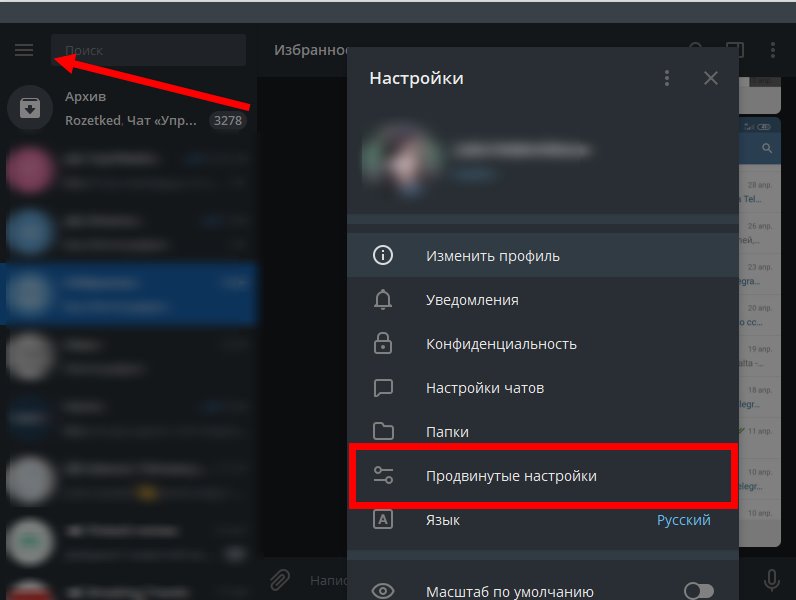
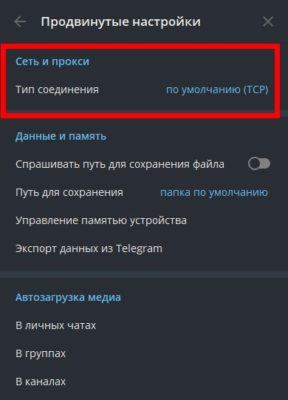
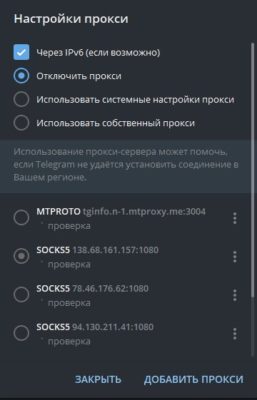
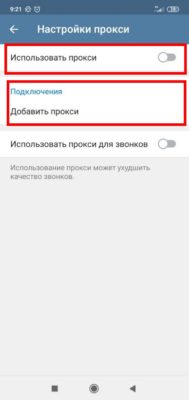
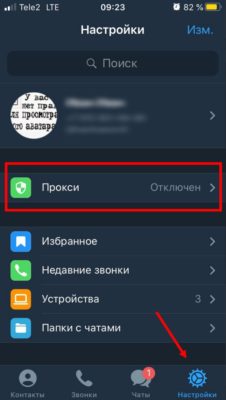
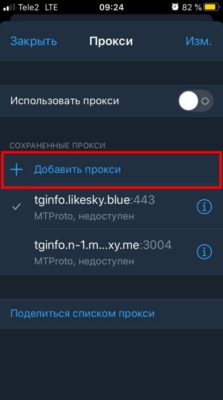
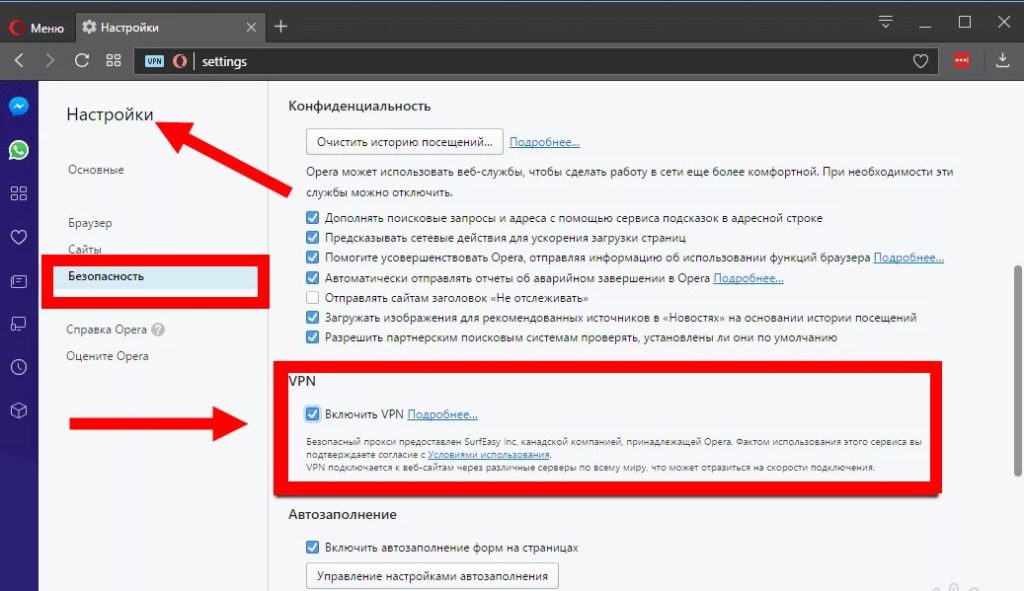

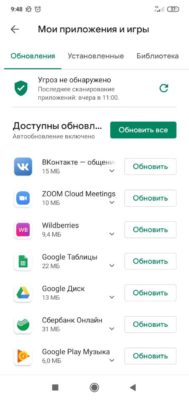




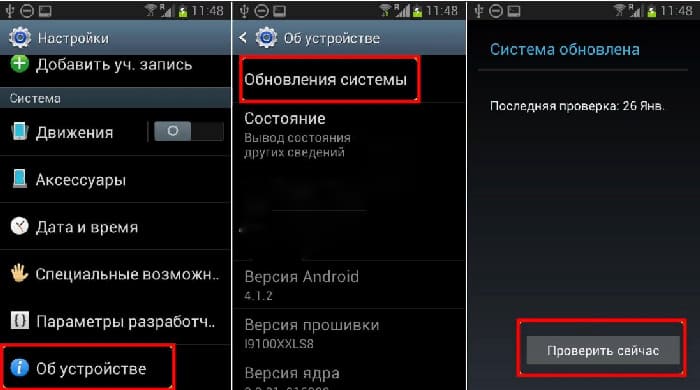
.jpg)